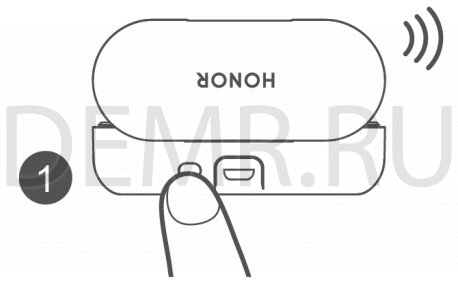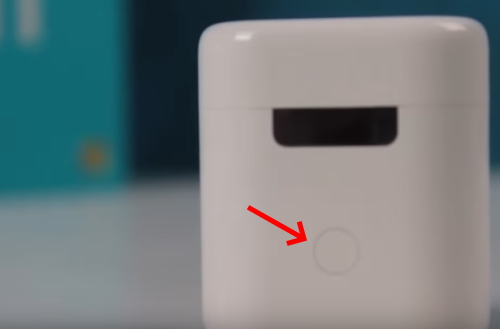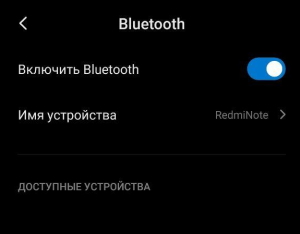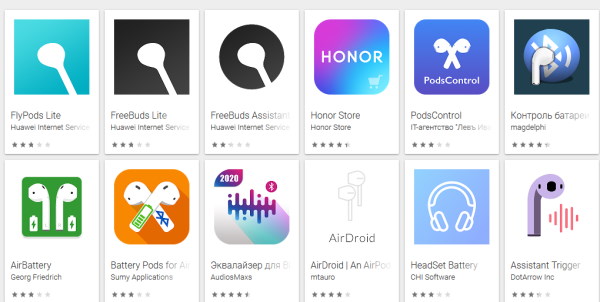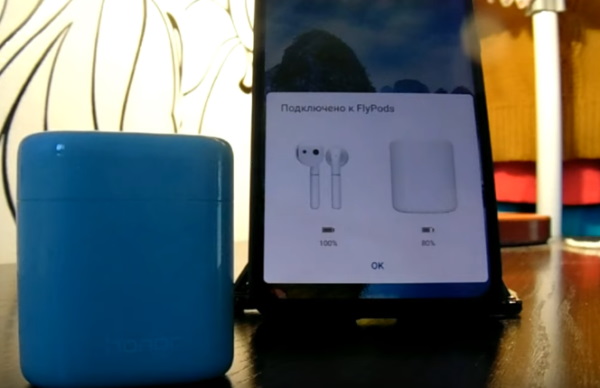Наушники Honor Flypods Lite. Инструкция на русском. Как пользоваться. Обзор
Внешний вид bluetooth наушников Honor Flypods Lite
✓ В комплект поставки входит три пары съемных вставок малого (S), среднего (M) и большого (L) размера, а также специальные вставки для занятий спортом.
✓ В комплект поставки входит одна пара съемных резиновых колец (для каждого наушника).
Как включить наушники Honor Flypods Lite
Чтобы включить наушники FlyPods, включите зарядный чехол.
Поместите наушники FlyPods в зарядный чехол, откройте крышку зарядного чехла, нажмите и удерживайте функциональную кнопку 2 секунды, пока не загорится индикатор и не начнет мигать синим. После этого зарядный чехол и наушники FlyPods включатся и перейдут в режим сопряжения. Если индикатор не загорается, зарядите зарядный чехол и повторите попытку.
Подключение беспроводных наушников Honor Flypods Lite к телефону
1. Откройте зарядный чехол (оба наушника Honor FlyPods Lite должны быть в чехле), нажмите и удерживайте функциональную кнопку 2 секунды, пока не загорится индикатор и не начнет мигать синим. Наушники FlyPods перешли в режим сопряжения.
2. Включите Bluetooth на телефоне и сопрягите его с Bluetooth-наушниками FlyPods Lite.
На качество Bluetooth-соединения могут влиять электромагнитные помехи, которые могут помешать установлению сопряжения между телефоном и наушниками FlyPods, привести к разрыву соединения с наушниками FlyPods или невозможности воспроизведения звука.
Автоматическое повторное подключение наушников Honor Flypods Lite
Когда наушники FlyPods в зарядном чехле, при открытии крышки зарядного чехла они автоматически подключаются к телефону, с которым последним было установлено сопряжение.
На телефоне должен быть включен Bluetooth, телефон должен находиться в зоне действия Bluetooth наушников FlyPods.
Порядок повторного подключения
Наушники Honor Flypods Lite отключаются от телефона из-за выхода из зоны действия Bluetooth.
✓ Если вы вернетесь в зону действия Bluetooth в течение 10 минут, наушники FlyPods автоматически подключаться к телефону.
✓ Если вы возвращаетесь в зону действия Bluetooth в течение 10–30 минут, вам необходимо будет подключиться к телефону вручную.
✓ Если вы не возвращаетесь в зону действия Bluetooth в течение 30 минут, наушники FlyPods переходят в режим гибернации. Чтобы активировать наушники FlyPods и повторно подключиться к телефону после возврата в зону действия Bluetooth, наденьте наушники.
Если наушники FlyPods не подключаются к телефону автоматически, подключите их вручную на экране установления Bluetooth-соединения телефона.
Как пользоваться bluetooth наушниками Honor Flypods Lite
Вызовы
Дважды коснитесь наушника Honor Flypods Lite, чтобы ответить на входящий вызов или завершить текущий разговор.
Эта функция будет работать корректно, только если вы правильно наденете наушники FlyPods. В случае некорректной обработки вызова отрегулируйте положение наушников FlyPods в ушах.
Управление воспроизведением музыки
✓ Если Вы не разговариваете, дважды коснитесь правого наушника, чтобы включить или приостановить воспроизведение музыки.
✓ Извлечение наушника приостанавливает воспроизведение композиции.
Эта функция будет работать корректно, только если вы правильно наденете наушники FlyPods.
Активация голосового помощника
Дважды коснитесь левого наушника, чтобы активировать голосового помощника.
Эта функция будет работать корректно, только если вы правильно наденете наушники FlyPods.
Сброс настроек наушников Honor Flypods Lite на заводские
1. Поместите наушники FlyPods в зарядный чехол и убедитесь, что крышка зарядного чехла открыта.
2. Нажмите и удерживайте функциональную кнопку на зарядном чехле 10 секунд или дольше, пока индикатор не начнет попеременно мигать красным, зеленым и синим. На наушниках FlyPods восстановлены заводские настройки.
Как заряжать наушники Honor Flypods Lite
Зарядка наушников FlyPods
✓ Когда наушники FlyPods в зарядном чехле, индикатор на чехле мигает синим, затем гаснет. После этого наушники FlyPods переходят в режим зарядки.
Зарядка зарядного чехла (кейса) Honor Flypods Lite
✓ Когда индикатор на зарядном чехле мигает красным, уровень заряда батареи низкий, зарядный чехол необходимо зарядить.
✓ Когда индикатор на зарядном чехле загорается зеленым во время зарядки, зарядный чехол заряжен.
Установка мобильного приложения для наушников Honor Flypods Lite
Отсканируйте с помощью телефона нижеприведенный QR-код, чтобы загрузить и установить последнюю версию ПО наушников FlyPods. Новые версии ПО для наушников FlyPods предоставляются периодически.
Характеристики беспроводных наушников Honor Flypods Lite
Модель Honor FlyPods Lite
Функция гарнитуры есть
Минимальная воспроизводимая частота 20 Гц
Максимальная воспроизводимая частота 20000 Гц
Микрофон есть
Расположение микрофона в корпусе
Версия Bluetooth 4.2
Время автономной работы до 3 ч
Радиус беспроводной связи 10 м
Степень пылевлагозащиты IP IP54
Особенности, дополнительно функция быстрой зарядки
Вес 11 г
Читайте Инструкцию по использованию bluetooth наушников Honor Flypods Lite на английском
В данном обзоре мы рассмотрим наушники от компании Хонор. Вы сможете подключить беспроводную гарнитуру Honor FlyPods к вашему мобильному телефону. А также научитесь пользоваться устройством. Ведь каждая модель требует индивидуальный подход.
Содержание
- Обзор беспроводных наушников Honor FlyPods
- Каким образом подключить гарнитуру Honor FlyPods к телефону
- Особенности использования наушников Honor FlyPods
- Почему не подключаются гарнитура к телефону
Обзор беспроводных наушников Honor FlyPods
Беспроводные вкладыши FlyPods от китайского популярного производителя Honor созданы по образу и подобию Apple AirPods. Они также имеют кейс, в который помещаются оба наушника. На нём можно обнаружить четыре световых индикатора, которые отображают уровень заряда самого кейса.
Так как он служит станцией для подзарядки. С его помощью можно заряжать устройство без сети или любого другого источника питания.
На его корпусе также расположена кнопка. При её нажатии распространяется сигнал о готовности наушников Honor FlyPods к сопряжению с мобильным телефоном. Если наушники находятся в кейсе. Индикатор есть не только на внешней стороне кейса, но и внутри на панели с отверстиями для помещения вкладышей.
Этот индикатор говорит нам о количестве заряда самих наушников.
| Цвет индикатора: | Процент заряда: |
|---|---|
| Красный. | Менее 20%. |
| Жёлтый. | Более 20% и меньше 80%. |
| Зелёный. | Более 80%. |
Honor FlyPods имеют обтекаемую форму. Но это не способствует выпадению их из ушей. Они отлично сидят даже при беге. На конце ножки находится микрофон. Никаких проблем при его тестировании обнаружено не было. Он отлично различает голосовые команды. А на другом конце (не важно, через гарнитуру или телефон) наш голос чётко слышит собеседник.
Читайте также: Как убрать блокировку экрана на Хонор.
Каким образом подключить гарнитуру Honor FlyPods к телефону
Чтобы подключить наушники FlyPods к смартфону, необходимо на кейсе найти кнопку, которая специально предназначена для этого. К сожалению, Honor не организовала технологии в наушниках, которая способна автоматически сопрягать их с телефоном. Как это происходит в устройстве Apple. Поэтому нам нужно зажать кнопку на корпусе на 5 -7 секунд.
При этом индикатора под крышкой кейса должен загореться голубым цветом.
Дальнейший порядок действий:
- Теперь переходим к манипуляциям с мобильным телефоном. Откройте на нём окно с настройкой блютуз и активируйте технологию;
- Начните новый поиск устройств, если название модели наушников FlyPods не отображается в списке;
- Выберите наушники в списке Bluetooth устройств для подключения.
Теперь, когда вы будете класть устройство в кейс, они автоматически будут пропадать из списка подключенных. А когда вы достанете их из кейса и положите в уши, наушники FlyPods Хонор автоматически подключатся к вашему смартфону.
Хотя на них и нанесена маркировка левого и правого наушников, в списке устройств они отображаются одним названием. Теперь вы можете наслаждаться музыкой до 3 часов непрерывной их работы. А кейс дополнительно разрешит подзаряжать вкладыши и использовать ещё до 20 часов (в режиме постоянной работы).
Это может быть полезным: Как включить Honor Band 4, 5.
Особенности использования наушников Honor FlyPods
В отличие от других китайских производителей наушников TWS похожих на AirPods, Honor реализовала в FlyPods собственный набор функций. Левый и правый наушники разделяют обязанности по управлению проигрыванием. Например, взяв в руки левый и прикоснувшись быстро два раза к его сенсорной панели, у вас получится вызвать голосового помощника.
А если нажать один раз по кнопке на правом наушнике, вы остановите проигрывание трека в музыкальном плеере на телефоне.
Снова нажмите по правому вкладышу Хонор два раза, если ваш номер в данный момент вызывает другой абонент. И вы сможете говорить с ним, не обращаясь к кнопкам на мобильном телефоне. К сожалению, у нас нет возможности изменить назначение сенсорных кнопок и установить свой порядок к определённым функциям. Зато мы сможем быстро привыкнуть к текущим функциям и вовремя реагировать в определённых ситуациях.
Есть в FlyPods от Honor и другие недостатки. К примеру, у нас нет возможности точно определить уровень заряда на наушниках через панель Bluetooth. Не отображается эта информация и в панели быстрого доступа. Лишь индикаторы указывают на критический или средний его уровень. Хотя этот недостаток мы можем восполнить мобильным приложением для телефона из Google Play. Фирменной программы пока что в маркете нет, но вы можете самостоятельно найти любую другую при помощи строки поиска.
Рекомендуем к прочтению: Как вставить СИМ карту в Хонор.
Почему не подключаются гарнитура к телефону
Нередко пользователям приходится сталкиваться с проблемами при подключении FlyPods. Это может происходить по невнимательности, ведь при сопряжении оба наушника должны быть заряженными. Попробуйте также убрать из списка подключенные по блютуз устройства в телефоне, если вы ими не пользуетесь в данный момент.
Чтобы выполнить сопряжение вкладышей Хонор со смартфоном, расположите оба устройства максимально близко друг к другу.
После чего нажмите на корпусе единственную кнопку для сопряжения и удерживайте до тех пор, пока не появится синий или голубой индикатор. Кейс наушников также должен иметь достаточный заряд аккумулятора. Таким образом, выполнить сопряжение Honor FlyPods со смартфоном просто, если правильно соблюдать алгоритм действий.
Содержание
- Что нужно знать перед подключением Bluetooth-наушников к Honor?
- Как подключить беспроводные наушники Хонор к телефону через Bluetooth
- Включение Блютуза на телефоне
- Подготовка Bluetooth-устройства к сопряжению
- Сопряжение беспроводных наушников с Honor с помощью NFC
- Обычный способ
- Можно ли подключить AirPods к Хонор
- Как подключить Honor Sport AM61 к телефону
- Что делать, если я не могу подключить устройства друг к другу
- Honor AM61 – инструкция на русском языке
- Особенности использования наушников Honor FlyPods
Что нужно знать перед подключением Bluetooth-наушников к Honor?
Как известно, абсолютное большинство современных беспроводных гарнитур для подключения к телефону Honor или ПК использует технологию «Bluetooth». Ныне существует 5 основных спецификаций указанной технологии с суб-версиями (последняя 5.1). На какой из них работают подключаемые вами наушники вы сможете прочитать в технических характеристиках данного устройства.
Последняя версия спецификации Блютуз — 5.1
Большинство современных смартфонов с поддержкой современного стандарта Bluetooth 5 имеют обратную совместимость, и прекрасно сопрягаются с древними устройствами, работающими, к примеру, на основе Bluetooth 2.1. Исключения составляют смартфоны Хонор, использующие версию Блютуз с низким энергопотреблением, под названием «Bluetooth Smart». Устройства работающие на основе Блютуз Смарт не имеют обратной совместимости, и не будут поддерживать старые устройства, работающие на классическом Bluetooth.
С подключением наушников на основе Блютуз Смарт могут быть проблемы
Гаджеты, которые используют Bluetooth Smart, будут работать только со смартфоном или планшетом, который также использует «Bluetooth Smart» (или «Bluetooth Smart Ready»). Потому если вдруг подключаемые вами наушники работают на основе этой технологии – вам понадобится смартфон Honor с её поддержкой.
Это полезно знать: как сделать блокировку экрана на Хоноре.
Как подключить беспроводные наушники Хонор к телефону через Bluetooth
Инструкция по подключению гарнитуры по Блютуз не отличается сложностью. Сам процесс можно разделить на три этапа:
- Активация Bluetooth.
- Включение другого устройства.
- Сопряжение.
Изучим каждый шаг отдельно.
Включение Блютуза на телефоне
Изначально необходимо включить Bluetooth на телефоне:
- Вытяните верхнюю шторку.
- Зажмите пальцем на значке Блютуз.
- В открывшемся окне перетяните ползунок на позицию «Вкл.».
- Там же будут представлены устройства, обнаруженные беспроводной технологией.
Подготовка Bluetooth-устройства к сопряжению
Второй этап подразумевает включение данной опции на самой гарнитуре. Инструкция:
- Включите наушники.
- При нажатии кнопки включения автоматически активируется Bluetooth.
- Мигающий индикатор оповестит о готовности к подключению.
Представленный алгоритм подходит не только для беспроводных моделей Huawei, но также для Xiaomi или Samsung. В основном беспроводной аксессуар прилагаются вместе с зарядным устройством в виде кейса с отдельным зарядным, но некоторые модели предусматривают другой тип подзарядки. При попытке подключения не доставайте их из футляра.
Где найти радио в Хонор и Хуавей: как включить и какие модели поддерживают?
Сопряжение беспроводных наушников с Honor с помощью NFC
Вы можете использовать преимущества бесконтактной технологии NFC для установки соединения между беспроводными наушниками и телефоном Honor. NFC не заменит собой подключение через Блютуз, а скорее облегчит данный процесс.
Если ваш Хонор поддерживают NFC, тогда рекомендуем выполнить следующее:
- Включите в настройках вашего телефона работу NFC;
Активируйте на вашем телефоне NFC - Проведите задней стороной телефона в непосредственной близости (буквально, миллиметрах) от включенных наушников;
Осуществите соединение с помощью NFC - На вашем телефоне подтвердите процесс сопряжения.
Подтвердите установку соединения с помощью NFC
Читайте также: Как настроить камеру на Хонор.
Обычный способ
Поместите наушники в зарядный чехол и не закрывайте его. Нажмите и удерживайте кнопку на зарядном чехле 2 секунды, пока внутренний индикатор не начнет мигать белым. На смартфоне перейдите в раздел Настройки > Bluetooth, найдите имя наушников в списке доступных устройств и нажмите на него, чтобы подключить наушники.
Можно ли подключить AirPods к Хонор
На форумах и социальных сетях часто встречается вопрос, можно ли подключить Аирподс к Андроиду Хонор. Компания Apple создала новый вид беспроводных наушников, умеющих быстро подключаться к смартфону на iOS и обеспечивающих высокое качество звучания. Достаточно открыть кейс, чтобы устройства сразу подключились к телефону. Как только вы спрятали их в корпус, они начинают заряжаться. Но это касается Айфонов.
Возникает вопрос, можно ли подключить Airpods к Android Honor, ведь продукт первоначально сделан под Apple (Айфоны 7, 8 и других моделей). Это возможно, но при покупке таких наушников не стоит ожидать идеальной работы. Некоторые функции могут быть недоступными, а само подключение занимает больше времени. А если учесть, что есть большое количество вариантов беспроводных наушников, которые подходят для телефона, то имеет ли смысл тратить время на сопряжение с яблочным аксессуаром?
Как подключить Honor Sport AM61 к телефону
У наушников Honor Sport AM61 есть блок управления, на котором имеются кнопка включения «О»; световой индикатор, кнопки регулировки громкости «+», «-» и разъем miniUSB для подключения кабеля для зарядки. Важно упомянуть о том, что AM61 можно одновременно подключить к ДВУМ устройствам! Это в высшей степени удобно, например, в ситуации, когда вы хотите послушать музыку со смартфона, и при этом у вас открыт браузер на ноутбуке или на ПК. Или же можно смотреть видео на ПК и без проблем принимать звонки по телефону.
- Включение наушников производится соответствующей кнопкой («O»), ее нужно удерживать 2-4 секунды. Для подключения к телефону нужно включить Bluetooth на самом телефоне. Это делается в «Настройках» или через быстрый доступ к основным функциям на шторке уведомлений.
- После включения наушников они автоматически входят в режим сопряжения, при этом индикатор на блоке управления HUAWEI Honor Sport AM61 мигает попеременно красным и синим светом. Также воспроизводится сопровождающее голосовое сообщение.
Если они ранее уже подключались к этому телефону, то повторное сопряжение после включения будет происходить автоматически. В случае проблем с подключением, когда выполнить сопряжение не удалось, наушники отключатся через три минуты, и потребуется выполнить всю процедуру сопряжения повторно.
Что делать, если я не могу подключить устройства друг к другу
В процессе коннекта беспроводных наушников к телефону Honor вы можете столкнуться с невозможностью выполнения спряжения.
Причины для этого могут быть следующие:
Это интересно: как сделать темную тему на Хонор.
Honor AM61 – инструкция на русском языке
Гарнитура Хонор АМ61 — это беспроводные наушники, представленные компанией Huawei. Несмотря на это, они отлично подходят и владельцам других телефонов. Это качественные детали, современный стиль, сочное звучание. Производители представили их в трех популярных цветах:
- красный;
- синий;
- черный.
Это значит, что каждый пользователь, исходя из своих вкусов, сможет найти что-то подходящее. Приобрести товар возможно, как в интернете, так и в обычном салоне мобильных девайсов. Несомненным плюсом является водонепроницаемость.
Особенности использования наушников Honor FlyPods
В отличие от других китайских производителей наушников TWS похожих на AirPods, Honor реализовала в FlyPods собственный набор функций. Левый и правый наушники разделяют обязанности по управлению проигрыванием. Например, взяв в руки левый и прикоснувшись быстро два раза к его сенсорной панели, у вас получится вызвать голосового помощника.
А если нажать один раз по кнопке на правом наушнике, вы остановите проигрывание трека в музыкальном плеере на телефоне.
Снова нажмите по правому вкладышу Хонор два раза, если ваш номер в данный момент вызывает другой абонент. И вы сможете говорить с ним, не обращаясь к кнопкам на мобильном телефоне. К сожалению, у нас нет возможности изменить назначение сенсорных кнопок и установить свой порядок к определённым функциям. Зато мы сможем быстро привыкнуть к текущим функциям и вовремя реагировать в определённых ситуациях.
Есть в FlyPods от Honor и другие недостатки. К примеру, у нас нет возможности точно определить уровень заряда на наушниках через панель Bluetooth. Не отображается эта информация и в панели быстрого доступа. Лишь индикаторы указывают на критический или средний его уровень. Хотя этот недостаток мы можем восполнить мобильным приложением для телефона из Google Play. Фирменной программы пока что в маркете нет, но вы можете самостоятельно найти любую другую при помощи строки поиска.
Рекомендуем к прочтению: Как вставить СИМ карту в Хонор.
Источники
- https://huawei-guide.com/kak-podklyuchit-besprovodnye-naushniki-honor-i-huawei-k-telefonu.html
- https://SdelaiComp.ru/mobile/kak-blyutuz-naushniki-podklyuchit-k-telefonu-xonor.html
- https://consumer.huawei.com/ru/support/content/ru-ru00824619/
- https://besprovodnik.ru/kak-podklyuchit-airpods-k-honoru/
- https://www.orgtech.info/podklyuchenie-naushnikov-k-honor/
- https://huawei-guide.com/instrukciya-kak-podklyuchit-honor-am61.html
- https://it-doc.info/kak-podklyuchit-honor-flypods-k-telefonu/
Оценка этой статьи по мнению читателей:
Кому-то может не нравиться дизайн или функциональность продуктов от Apple, но в плане удобства использования им нет равных. Сегодня тяжело найти компанию, которая бы не копировала их решения. Еще не так давно в интернете была популярной шутка о смартфонах Samsung:
В Samsung работает два дизайнера: один держит iPhone, второй его обводит
Народная мудрость
Спустя какое-то время компания, все же, смогла найти свой путь и перестала копировать продукты Apple. Но другие продолжили эту удачную практику. Huawei также не стала «изобретать велосипед» и практически полностью скопировала в своих Honor FlyPdos дизайн Apple AirPods, начиная от кейса и заканчивая формой самих наушников.
О том, насколько удачной вышла эта «копия» и стоит ли она своих денег, мы и поговорим в этом обзоре.
Обзор Honor FlyPods. Комплектация, дизайн и эргономика
Коробка от FlyPods сразу же говорит о том, что перед нами — недешевый продукт. Она минимум в 2 раза крупнее упаковок от Samsung Galaxy Buds и Xiaomi AirDots. Внутри все выполнено очень качественно — толстый картон, мягкий уплотнитель, отдельные коробочки для проводов, кейса:

Одним словом, продукт создает очень приятное первое впечатление. Комплектация стандартная — кейс, наушники и USB Type-C кабель для зарядки:

Сам кейс выполнен из качественного глянцевого пластика. В руках он ощущается очень приятно, продукт выглядит премиально:

На лицевой стороне расположен индикатор заряда встроенного аккумулятора:
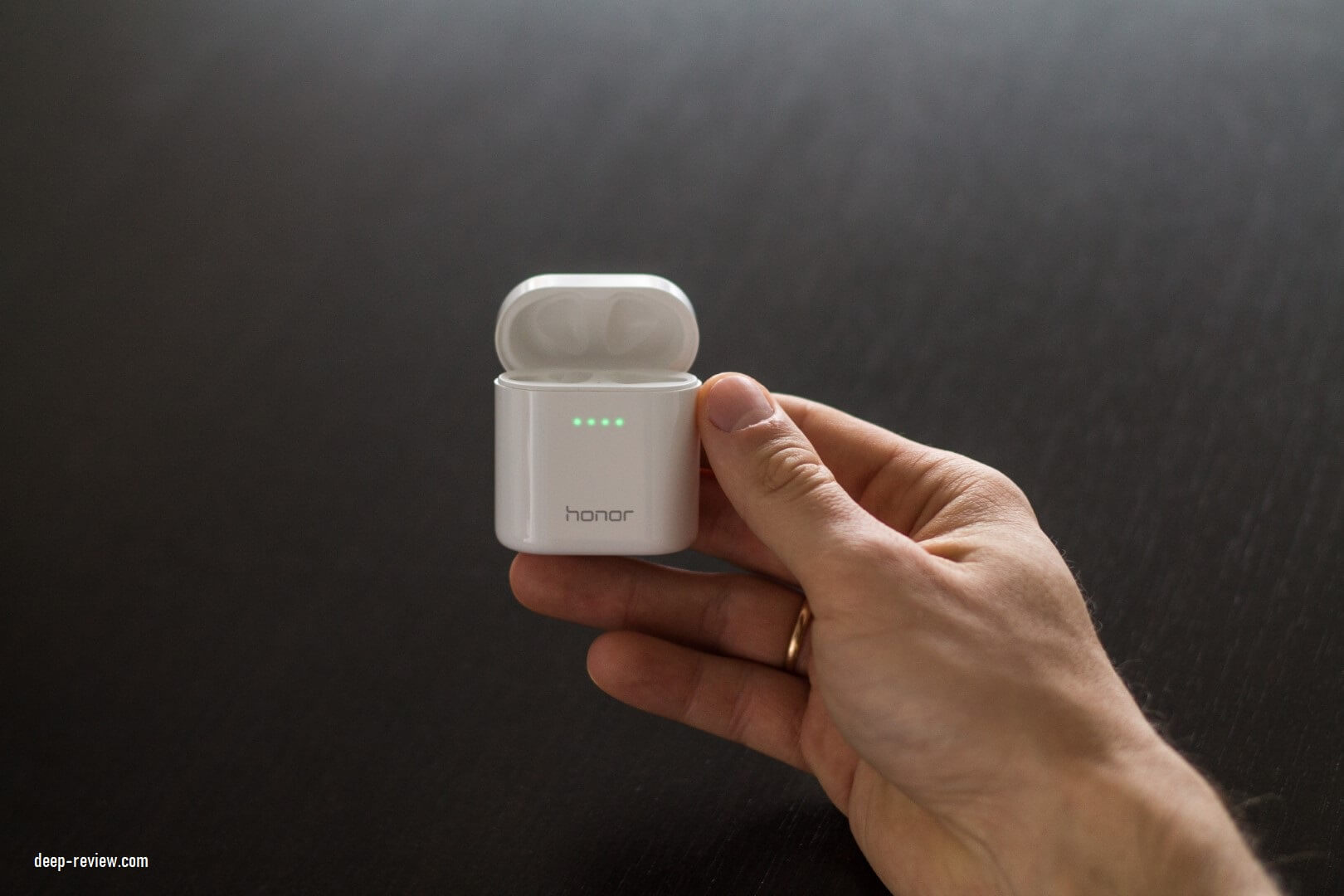
На нижнем торце находится разъем USB Type-C для зарядки кейса:

Здесь же размещена и катушка беспроводной зарядки стандарта Qi. На обратной стороне кейса расположена кнопка для подключения наушников к другим устройствам:

Крышка кейса не болтается, везде используются магниты для надежной фиксации. Открывать и закрывать кейс даже одной рукой очень удобно. Благодаря полному копированию Apple, наушники от Huawei по этому параметру намного удобнее аналогичных устройств от Samsung, Xiaomi или Meizu.
Что касается размеров, кейс достаточно компактный (43 x 48.6 x 16.5 мм) и легкий (45 грамм), свободно помещается в любой карман:

Теперь поговорим непосредственно о самих FlyPods. Это наушники вставного типа (они же — вкладыши):

Каждый из них оборудован двумя микрофонами (основной на нижнем торце и дополнительный для шумоподавления):

На внутренней стороне присутствуют инфракрасные датчики (поговорим подробнее об этом ниже):

Немного странным выглядит профиль наушников, из-за чего возникает некоторый дискомфорт при их ношении:

Сделано ли это с целью отличиться от AirPods или же компании Huawei попросту не удалось разместить аккумуляторы в более компактном размере — не понятно. Но решение — на любителя. В ушах это выглядит следующим образом:

Что касается комфорта — здесь все зависит от привычки. Если до этого вы использовали только вакуумные наушники, FlyPods могут вызывать дискомфорт первое время.
В ушах они сидят очень надежно. Их без малейших опасений можно использовать во время пробежки или занятий другими видами спорта.
Обзор Honor FlyPods. Качество звука
Учитывая ряд особенностей FlyPods, хотелось бы отдельно поговорить о звуке в контексте прослушивания музыки и работы в качестве гарнитуры.
Музыка
Внутри наушников установлены сравнительно большие динамические излучатели размером в 13 мм. Диапазон воспроизводимых частот — от 20 до 20,000 Гц.
Поддерживается 3 кодека, а именно: SBC, AAC и HWA. Особый интерес для ценителей качественного звука представляет лишь кодек HWA. Но, учитывая небольшое количество устройств с его поддержкой (буквально 3-4 флагмана от Huawei), подавляющему большинству пользователей придется довольствоваться лишь звуком уровня mp3. Ни AAC, ни SBC не способны обеспечить битрейт свыше 320 кб/с.
Теперь о самом звуке. Слушать музыку на громкости свыше 70% становится некомфортно (при подключении к смартфону Galaxy S10). В процессе работы никаких обрывов или «заикания» звука нет. Для связи со смартфоном используется Bluetooth 5.0 (конечно же, наушники без проблем подключатся и к устройствам с поддержкой только Bluetooth 4).
Качество звука достаточно приличное, но, учитывая конструкцию наушников, сильно зависит от их положения в ушах. Стоит им лишь немного сместится и количество баса резко падает. Это иногда происходит во время пробежки (правда, зависит и от формы ушной раковины).
Когда наушники плотно сидят в ушах, низкие частоты немного размывают детализацию в среднем частотном диапазоне. Плюс, сам бас не очень разборчив, иногда появляется ощущение гулкости. Поэтому с некоторыми музыкальными жанрами (джаз, фолк или классика) наушники справляются не лучшим образом.
Если же вставить наушники не слишком глубоко в ухо, звук станет ярче, но количество баса заметно сократится.
И последнее. Учитывая форм-фактор FlyPods, слушать музыку в шумных местах (улица или метро) гораздо менее приятно, чем при использовании вакуумных наушников. Чтобы заглушить окружающий шум, необходимо усиливать громкость, что вредно как для ушей, так и для качества звучания Honor FlyPods (на максимальной громкости во многих треках появляются сибилянты).
Конечно же, все вышесказанное является больше придирками, чем конструктивной критикой. Наушники прекрасно звучат для своего форм-фактора и ценового диапазона. Качество звука в FlyPods будет однозначно выше качества звучания практически любых проводных наушников, идущих в комплекте со смартфоном (включая флагманы).
Гарнитура
FlyPods практически идеально подходят для использования в качестве гарнитуры. Благодаря наличию двух микрофонов для активного шумоподавления (не путать с ANC) ваш собеседник не будет слышать звуков улицы или шума ветра. С этой задачей наушники справляются прекрасно.
Кроме того, наушники типа вкладыши лучше всего подходят именно для телефонных разговоров — во время звонка вы не будете слышать себя, как в случае с вакуумными наушниками (попробуйте закрыть уши руками и поговорить — именно так будет звучать ваш голос с использованием «затычек»).
За все время тестирования Honor FlyPods связь не обрывалась, слышимость всегда была отличной. Сравнивать эти наушники с теми же Xiaomi AirDots просто бессмысленно. Использовать последние для разговора по телефону на шумной улице просто невозможно — собеседник будет слышать все, что угодно, кроме вашего голоса.
Обзор Honor FlyPods. Основные функции
Открыв крышку кейса и зажав кнопку, расположенную на обратной стороне, наушники перейдут в режим сопряжения. Теперь их можно подключить к любому устройству. В следующий раз, открывая крышку кейса, наушники автоматически будут подключаться к нему.
FlyPods поддерживают сенсорное управление. Коснувшись дважды правого наушника, можно поставить на паузу или возобновить воспроизведение музыки. При двойном касании левого наушника происходит вызов голосового ассистента (Google Ассистент, Алиса или Siri). Очень радует выбор именно такого жеста (двойное касание), вместо однократного прикосновения, как на тех же Xiaomi AirDots. Количество случайных нажатий сводится к минимуму.
К большому сожалению, переключать треки или регулировать громкость с помощью наушников нельзя. Все это необходимо делать со смартфона.
Ответить на звонок можно двойным касанием любого из наушников во время входящего вызова (таким же образом можно и положить трубку).
Как уже было сказано в самом начале, каждый наушник оборудован инфракрасным датчиком, благодаря которому музыка автоматически ставится на паузу, как только вы достаете их из ушей. Вставив их обратно в уши, музыка автоматически не возобновится.
Обновление прошивки
Больше всего вопросов вызвало фирменное приложение для работы с наушниками под названием FlyPods Pro. Во-первых, этого приложения нет в магазине Google Play Маркет. Во-вторых, сканировав qr-код, размещенный прямо на коробке с наушниками, открывается страничка какого-то китайского сайта с различными приложениями, среди которых можно найти и FlyPods Pro, но установить его оттуда нельзя.
В результате удалось выяснить следующее:
- FlyPods Pro доступно только жителям Китая, официальной англоязычной версии приложения нет.
- Для установки FlyPods Pro на свой смартфон необходимо вначале скачать и установить официальный магазин приложений Huawei под названием AppGallery. Затем зарегистрироваться там, выбрав в качестве своей страны — Китай (в противном случае, даже в этом приложении найти FlyPods Pro будет невозможно). И только после этого можно найти и скачать нужное приложение, правда, на китайском.
По сути, приложение FlyPods Pro выполняет лишь одну единственную задачу — обновление прошивки наушников. Сами обновления выпускаются достаточно часто (на текущий момент актуальная версия — 1.0.3.136). В этих обновлениях компания улучшает качество связи и прочие параметры.
В интернете можно найти и скачать приложение FlyPods Pro с неофициальным переводом на русский язык и с легкостью обновить прошивку:
Стоит ли обновлять прошивку, если ваши наушники и так работают хорошо — решать вам. На форумах есть сообщения о том, что после обновления наушники стали работать хуже (появился обрыв связи, «заикания» звука и другие проблемы).
Рассинхронизация звука
Наушники Honor FlyPods в этом плане ничем не отличаются от любых других Bluetooth-наушников. При просмотре видео на YouTube или через приложения — все работает отлично. Если отставание звука и есть, то заметить его практически невозможно. Что касается игр, любые беспроводные наушники с этой задачей не справятся. Звук идет с задержкой примерно в полторы секунды.
Обзор Honor FlyPods. Автономность
Емкость встроенного в кейс аккумулятора составляет 420 мАч. Этого хватит на то, чтобы полностью зарядить наушники 8 раз. Что касается времени автономной работы, полного заряда Honor FlyPods во время тестирования хватало в среднем на 2-2.5 часа беспрерывного прослушивания музыки на громкости 60-70% от максимальной.
Таким образом, используя кейс, можно слушать музыку порядка 18-20 часов. Очень порадовало время зарядки самих наушников. Достаточно всего 15 минут, чтобы зарядить их от нуля до 50%! Полное же время заряда занимает около 35 минут. Кейс при этом заряжается где-то полтора часа.
Для зарядки необходимо поместить наушники в кейс, а сам кейс подключить по USB-кабелю к ноутбуку или любому адаптеру питания на 5 вольт.
Приятным удивлением стало наличие беспроводной зарядки по стандарту Qi. Наушники заряжаются как от беспроводных зарядок, так и от смартфонов с поддержкой реверсивной зарядки:
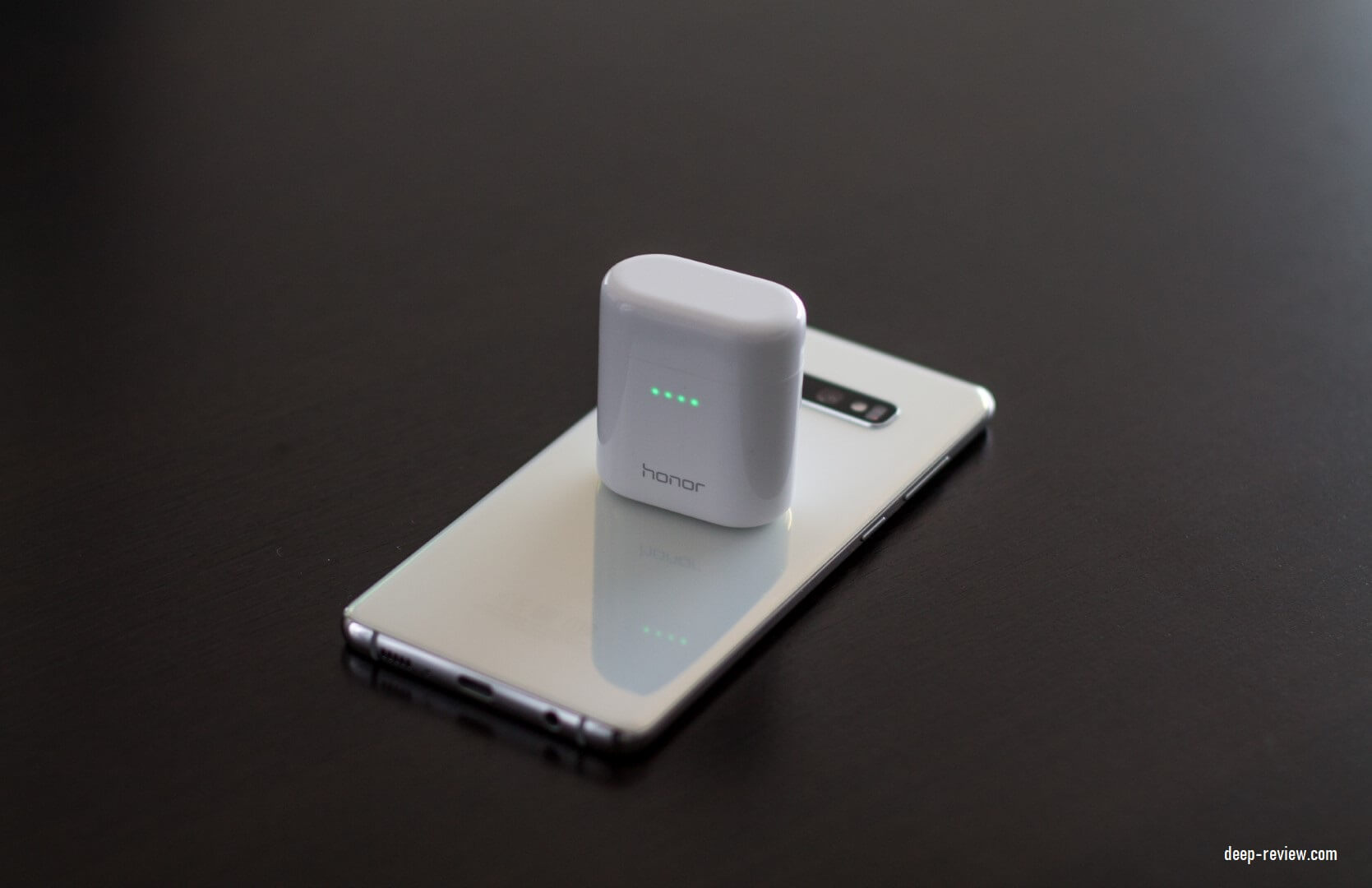
На самом кейсе размещен очень удобный индикатор заряда — 4 светодиода (каждый диод, соответственно, означает дополнительные 25% заряда). Это лучшее решение среди всех подобных продуктов на рынке. Об уровне заряда наушников сообщает всего один диод внутри кейса. Если он горит красным цветом — уровень заряда варьируется от нуля до 20%, желтым — 20%-80% и зеленым — 80%-100%:

Немного странным выглядит тот факт, что наушники разряжаются по одиночке. То есть, когда один из наушников полностью разрядился — второй еще может продолжать играть в течение 10-15 минут. Было бы логичнее отключать оба наушника одновременно. С другой стороны, если вы используете их в качестве гарнитуры — это имеет смысл.
Обзор Honor FlyPods. Ответы на вопросы
В конце обзора хотелось бы ответить на часто задаваемые вопросы касательно наушников Honor FlyPods:
— Можно ли в Honor FlyPods принимать душ?
Прежде всего, важно отметить, что наушники действительно имеют защиту от воды и пыли по стандарту IP54. Это означает, что FlyPods совершенно не боятся пыли и защищены от брызг (включая дождь и пот). Но использовать их в душе категорически запрещено. Для этого нужен стандарт защиты от IP67 и выше.
— Можно ли использовать FlyPods по одному наушнику?
Да, каждый наушник подключается к смартфону и может быть использован самостоятельно. Это очень удобно, если вы планируете использовать их в качестве гарнитуры. Разрядив один из них, можно достать из кейса и подключить второй, увеличив тем самым общее время работы до 5-6 часов.
— Как перевести наушники Honor FlyPods в режим сопряжения?
Для этого необходимо поместить наушники в кейс, открыть крышку и зажать на несколько секунд круглую кнопку, расположенную на обратной стороне кейса. Как только индикатор внутри кейса начнет мигать белым цветом — наушники в режиме сопряжения.
— Можно ли использовать Honor FlyPods с iPhone, компьютером или телевизором?
FlyPods, как и любые другие Bluetooth-наушники можно подключить к любой технике, включая телевизоры, смартфоны (как на Android, так и iOS), компьютеры, ноутбуки и пр. Для этого достаточно сделать следующее:
- Переводим FlyPods в режим сопряжения (см. ответ на предыдущий вопрос)
- Включаем на смартфоне или компьютере поиск Bluetooth-устройств
- Как только мы увидим в списке найденных Bluetooth-устройств надпись FlyPods — выбираем это устройство и подключаем наушники.
- Достаем оба наушника из кейса и наслаждаемся музыкой
— Что делать, если наушники не подключаются к смартфону? Можно ли как-то сделать сброс FlyPods на заводские установки?
Да, для полного сброса настроек до заводских установок необходимо сделать следующее:
- Помещаем оба наушника в кейс
- Не закрывая крышку кейса, зажимаем круглую кнопку на его обратной стороне
- Держим кнопку до тех пор, пока индикатор внутри кейса не загорится красным цветом
- Как только индикатор загорается красным — отпускаем кнопку. Все настройки сброшены
— Поддерживают ли наушники FlyPods управление жестами?
Жесты не поддерживаются. Все управление происходит путем двойного прикосновения к левому или правому наушнику.
— Мои наушники постоянно выпадают из ушей, можно ли что-то с этим поделать?
Да, вы можете приобрести комплект резиновых насадок на AliExpress или других подобных сайтах.
Обзор Honor FlyPods. Выводы
Наушники Honor FlyPods — это не просто более дешевая копия Apple AirPods. Это действительно очень качественный продукт, который по ряду параметров ничем не уступает «оригиналу».
Если качество звука и удовольствие от прослушивания музыки — ваш главный критерий выбора, тогда следует смотреть в сторону вакуумных TWS-наушников. Вкладыши более универсальны и удобны, но имеют свои недостатки (плохая звукоизоляция, не такое объемное и насыщенное звучание).
P.S. Не забудьте подписаться в Telegram на наш научно-популярный сайт о мобильных технологиях, чтобы не пропустить самое интересное!
Honor FlyPods
Кейс (функциональность, дизайн)
9.5
Дизайн и удобство наушников
7
Плюсы
Премиальное качество
Хороший звук, как для «затычек»
Беспроводная зарядка
Пыле- и влагозащита IP54
Лучший индикатор заряда
Дополнительные микрофоны
Соотношение цена/качество
Минусы
Неудобная форма наушников («палочек» с аккумуляторами)
Приложение только для китайского рынка
Плохая звукоизоляция из-за форм-фактора
На чтение 4 мин Просмотров 1.9к. Опубликовано 30.07.2022
Известный китайский бренд Huawei в 2018 вместе с другими устройствами презентовал аудиогаджет Honor Flypods Pro. Производитель наделил модель полностью беспроводных наушников рядом инновационных решений.
Технические характеристики
На момент выхода на рынок прогрессивность гарнитуры Huawei Honor Flypods Pro характеризовалась инновациями в системе аутентификации устройства, наличием зарядного порта USB Type-C и защитой от пота и влаги.
| Характеристики устройства | Заявленные значения |
| Конструкция | TWS вкладыши |
| Тип | Закрытые, динамические |
| Микрофон | Встроенный с функцией шумоподавления |
| Диапазон воспроизводимых частот | 20-20000 Гц |
| Чувствительность | 120 Дб |
| Импеданс | 32 Ом |
| Подключение | Bluetooth 5.0 |
| Дальность беспроводной связи | 10 метров |
| Стандарт пылевлагозащиты | IP54 |
| Питание | От встроенных аккумуляторов |
| Ёмкость батареи вкладыша/зарядного кейса | 25 /420 мАч |
| Время автономной работы | 3 часа/20 часов с подзарядкой в кейсе |
| Длительность зарядки | 1 час |
| Подзарядка кейса | Через интерфейс USB Type-C. |
| Поддержка беспроводной зарядки | От зарядной станции Qi |
| Вес наушника/кейса | 10/44 грамм |
На заметку. Наушники Huawei Honor Flypods Pro оснащены фирменной технологией BoneID, позволяющей владельцу разблокировать смартфон при помощи голосовой команды.
Комплектация и внешний вид
Беспроводные наушники Honor Flypods Pro поставляются в яркой фирменной картонной коробке. Внутри следующие вложения:
- вкладыши;
- футляр;
- зарядный кабель USB Type-C — USB;
- пользовательская документация
Вкладыши и зарядный бокс собраны в корпусе из глянцевого пластика. Материал качественный и прочный, приятный на ощупь, но требует бережной эксплуатации из-за склонности к появлению микроцарапин и пятен. Форма вкладыша анатомически сконфигурирована, базируется на ножке. Изгиб ножки наушника напоминает изогнутую шею лебедя. Функциональный элемент декорирован цветным ободком и надписью Honor. Смотрятся «ушки» стильно и лаконично.
Внешний вид гарнитуры очень близок к AirPods, вероятно из-за этого в Pro обзорах гаджет называют клоном вкладышей от Apple. Однако в отличие от яблочных «ушек», китайский производитель покупателям предложил выбор оформления — в белом, красном и голубом цвете.
Подзарядка осуществляется в футляре через контактные площадки, расположенные внизу на ножках и в нишах зарядного бокса. Кейс закрывается на магнитную защёлку. В нижней части корпуса находится порт Type-C для подсоединения зарядного кабеля. На лицевой грани логотип бренда и под ним 4 светодиодных индикатора, информируют об уровне заряда аккумулятора кейса. На тыльной стороне футляра расположена функциональная кнопка.
Вкладыши умеют хорошо работать по одному, Решение удобно для езды в машине, в общественном транспорте или на прогулке, когда нужно ответить на входящий звонок. Встроенный микрофон с функцией шумоподавления хорошо справляется с задачей. Для управления звуковоспроизведением каждый наушник оснащён сенсорной панелью, расположенной на ножке. Посредством определённых касаний выполняются следующие команды:
- Двойной щелчок по сенсору левой ножки активирует голосовой помощник.
- Двойной тап по сенсору правого наушника инициирует постановку на паузу/возобновление звучания.
- Для приёма входящего вызова надо дважды щёлкнуть по ножке любого вкладыша.
На заметку. Переключение между треками реализовано через голосовые команды или сопряжённый смартфон.
Подключить «ушки» можно к мобильникам на iOS и Android. Процедура сопряжения несложная. Достаточно выполнить последовательность шагов:
- Убедиться, что на смартфоне активирован модуль блютуз.
- Открыть крышку футляра и зажать кнопку на корпусе, пока диод под крышкой не начнёт мигать белым.
- Найдите в перечне доступных блютуз — устройств наушники по наименованию и выполните синхронизацию.
Все последующие подключения будут выполняться автоматически.
Отзывы
«Яблочный» дизайн в сочетании с качественной сборкой и передовой начинкой, а также приемлемая стоимость позволили наушникам марки Huawei Honor Flypods Pro быстро завоевать аудиторию поклонников. Пользователи оценили хорошее звучание, защиту от влаги и пота и другие возможности гаджета. Не обошли стороной замеченные недостатки.
Гарнитура Huawei Honor Flypods Pro мне понравилась внешне. Вкладыши подошли с посадкой — сидят отлично и не доставляют дискомфорта. Звук отличный, есть режим шумоподавления. Слушаю музыку дома, в дороге и на прогулках. Подключаются быстро. Хорошо что можно вкладыши использовать по одному. У «ушек» не очень хороши параметры автономности.
Хонор Флайподс удобные, в моих ушах сидят хорошо и не выпадают. Кейс компактный, защёлкивается на магнит. Нравится, что музыка ставится на паузу при вынимании наушника, для продолжения воспроизведения достаточно двойного постукивания по правому вкладышу. Звучание мне нравится чистотой и басовитостью. Цена существенно ниже Air Pods. Управление не во всём удобное. Чтобы переключить трек, настроить громкость, приходится доставать мобильник. Голосовой ассистент с моим мобильником не работает.